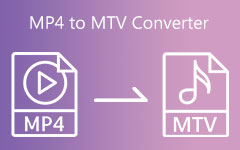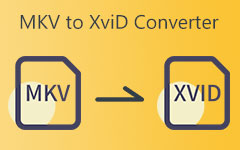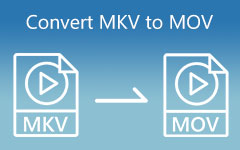Конвертируйте MKV в MP3 с помощью Eminent MKV to MP3 Converters [2024]
Музыка может быть одним из лучших компаньонов, которые могут быть у людей. Таким образом, они проводят большую часть своего времени, слушая свою любимую музыку, будь то дома, в офисе, на улице и т. д. Предположим, у вас есть различные музыкальные клипы MKV и вы хотите извлечь их аудиоконтент. Конвертер MKV в MP3 - это то, что вам нужно, чтобы получить звук из видео. Вы на правильном пути, потому что вы столкнетесь с выдающимися конвертерами MKV в MP3.
Этот пост научит вас преобразовывать MKV в MP3 вместе с программным обеспечением. Но сначала он разъяснит вам, почему необходимо конвертировать MKV в MP3. Вы также можете изменить видеофайл MKV на MP3 онлайн, если у вас недостаточно места для загрузки и установки программы. Итак, пожалуйста, дайте себе время, чтобы проверить этот кусок.

Часть 1. Зачем конвертировать MKV в MP3
Предположим, вам интересно, зачем нужно конвертировать файлы MKV в MP3. Эта статья предоставит вам простую причину, почему это так. Файлы MKV содержат видео- и аудиоданные. Таким образом, он может занимать много места на вашем ПК или устройстве. Но если вашей целью является прослушивание музыки без необходимости просмотра видеоданных. Вам нужно извлечь аудио из файлов MKV. Предположим, вы ищете лучшее решение для решения вашей проблемы. Преобразование MKV в MP3 — лучшее решение здесь. Формат файла MP3 наиболее удобен для хранения аудиоданных. Он совместим с тысячами операционных систем, медиаплееров, устройств и т. д. Итак, если вы хотите слушать музыку разных жанров, конвертируйте MKV в MP3 прямо сейчас!
Часть 2. Как конвертировать MKV в MP3 на рабочем столе
1. Tipard Video Converter Ultimate
Теперь давайте протестируем лучший бесплатный конвертер MKV в MP3, Tipard Video Converter Ultimate. Это программное обеспечение предоставляет бесплатную загружаемую версию, подходящую для версий Windows и Mac. Он может поддерживать пакетное преобразование видеофайла в аудио, которое не влияет на качество звука. Кроме того, он предлагает панель инструментов, которая предоставляет различные параметры, такие как Volume Booster, Audio Sync и другие. Преимущество этого инструмента в том, что он позволяет пользователям настраивать битрейт, канал, частоту дискретизации и кодировщик.
Не стесняйтесь протестировать другие функции инструмента ниже. Кроме того, не забудьте выполнить шаги, чтобы без труда конвертировать MKV в MP3.
Основные характеристики Tipard Video Converter Ultimate:
- 1. Предоставьте 3D Maker, GIF Maker, редактор метаданных мультимедиа, объединение видео, компрессор видео и т. д.
- 2. Позволяет превращать обычные видео в видео с более высоким разрешением.
- 3. Обеспечьте устройство записи DVD и Blu-ray.
- 4. Лучшее производитель фотоколлажей который позволяет пользователям создавать коллажи из изображений.
- 5. Позвольте вам создать свое музыкальное видео с различными темами.
Как конвертировать MKV в MP3 в Tipard Video Converter Ultimate
Шаг 1Ищите Tipard Video Converter Ultimate в поисковых системах. Затем, после перехода на официальную страницу, нажмите кнопку бесплатная загрузка версия. После этого перейдите в конвертер инструмент, чтобы перейти к следующим шагам.
Шаг 2При попадании в конвертер характерная черта. Появится новое окно, нажмите кнопку + значок для загрузки файлов MLV. Или вы также можете нажать кнопку + Добавить кнопка файла.

Шаг 3Чтобы просмотреть различные параметры аудиоформата, щелкните значок Настройки вывода рядом с видеовыходом. После этого нажмите кнопку Аудио опцию.

Шаг 4Перейдите в Поиск раздел, введите MP3и щелкните формат, чтобы применить изменения.
Шаг 5Наконец, нажмите Конвертировать все кнопку после просмотра местоположения файла из Сохранить раздел. Если у вас есть пакетный файл для преобразования, щелкните значок Объединить в один файл кнопка. Если вы хотите улучшить качество звука ваших аудиофайлов, вы также можете использовать эту программу в качестве Конвертер MP3 в M4A.

2. VLC Media Player
Предположим, вы хотите попробовать 100% бесплатный конвертер MKV в MP3, мы рекомендуем VLC Media Player. На всякий случай вы можете использовать эту программу впервые, но она может превратить ваши видео в аудио. Тем не менее, VLC может сбивать с толку некоторых пользователей, особенно новичков. Если вы один из них, ознакомьтесь с простыми шагами ниже о том, как конвертировать MKV в MP3 с помощью VLC.
Шаг 1Запустите VLC на своем ПК, затем перейдите в Медиа кнопка. После этого нажмите кнопку Конвертировать / Сохранить кнопка. Вы также можете использовать Контроль R метод.
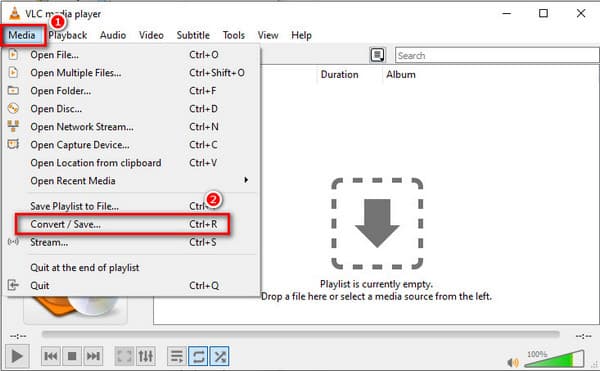
Шаг 2Появится новое окно, нажмите кнопку + Добавить кнопка. После этого выберите файл/файлы MKV, коснитесь Конвертировать / Сохранить кнопку ниже.
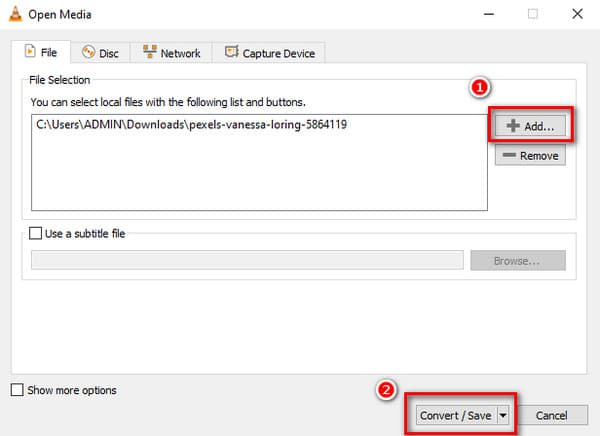
Шаг 3После этого перейдите на Профиль раздел и нажмите настройка икона. Появится новый экран, затем нажмите кнопку MP3 формат. После этого нажмите на Сохранить кнопку ниже, затем нажмите кнопку Start чтобы начать процесс преобразования.
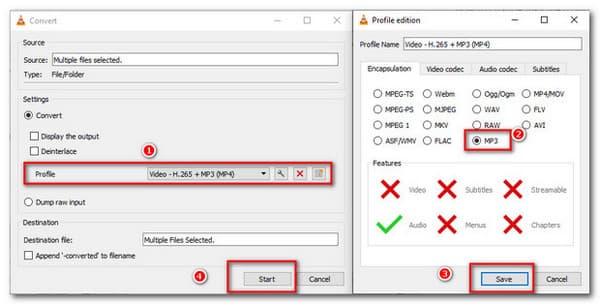
3. Wondershare UniConverter
Wondershare UniConverter — это гибкий конвертер MKV в MP3, совместимый с Linux, Mac и Windows. Он предлагает отличные функции и поддерживает множество форматов аудиофайлов, включая MP3, FLAC, AAC, WAV и т. д. Он идеально подходит для начинающих и экспертов, поскольку имеет простой пользовательский интерфейс. Таким образом, он позволяет пользователям легко маневрировать и находить его функции.
Шаг 1Получите программу Wondershare UniConverter и запустите ее. Затем перейдите к конвертер инструмент. После этого нажмите кнопку + символ посередине, затем загрузите файл(ы) MKV.
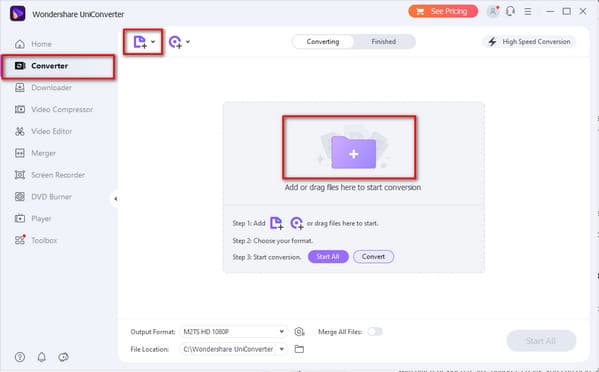
Шаг 2Хит Формат вывода ниже. После этого нажмите кнопку Аудио вариант и ударил MP3 формат.
Шаг 3Наконец, перейдите к Расположение файлов раздел, чтобы просмотреть расположение файла для вывода звука. Затем нажмите кнопку Начать все .

Часть 3. Как конвертировать MKV в MP3 онлайн
Вы также можете конвертировать видеофайл MKV в MP3 онлайн, используя FreeConvert. Этот онлайн-инструмент абсолютно бесплатен и прост в использовании. Хотя он позволяет конвертировать через Интернет, он поддерживает пакетное преобразование файлов, в отличие от других онлайн-инструментов. Он предлагает расширенные параметры, позволяющие онлайн-пользователям точно настраивать параметры преобразования.
Шаг 1Введите MKV в MP3 Converter Online в браузере и нажмите FreeConvert. После этого нажмите на Выберите файлы кнопка, чтобы добавить файл/ы MKV.
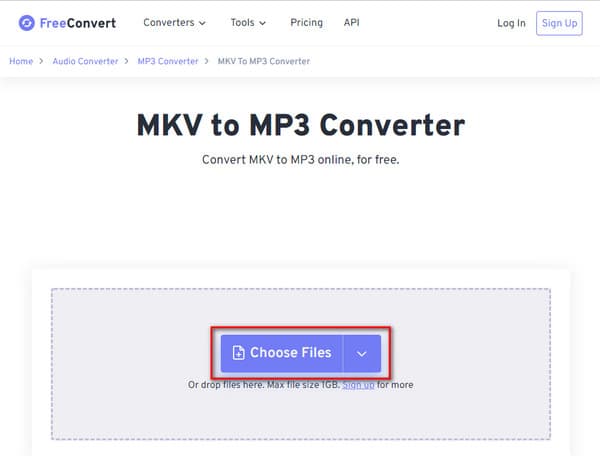
Шаг 2Наконец, нажмите Конвертировать в MP3 .
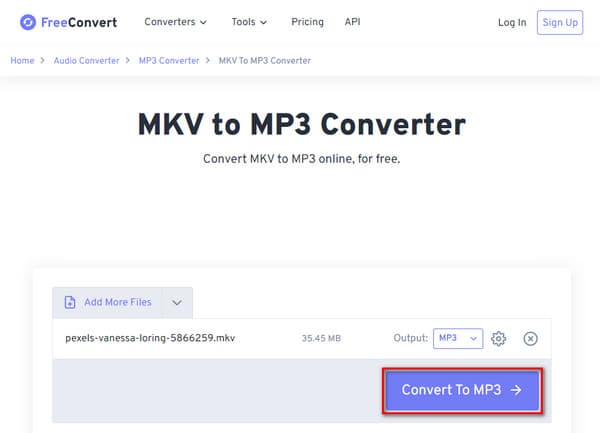
Часть 4. Часто задаваемые вопросы о преобразовании MKV в MP3
Как создавать файлы MP3?
Лучший способ сделать файлы MP3 — использовать встроенный микрофон вашей системы. Для этого зайдите в Диктофон, затем запишите свою голосовую заметку. Затем вы можете сохранить его как файл WAV; затем вы должны преобразовать его в файл MP3, используя Tipard Video Converter Ultimate.
.MKV вариант №
MKV означает Matroska и представляет собой бесплатный контейнер, который может содержать множество мультимедийных файлов и аудиовизуальных материалов в одном формате.
Является ли MP3 лучшим форматом аудиофайлов?
MP3 является самым известным форматом с потерями и может работать практически на всех устройствах, медиаплеерах и операционных системах.
Заключение
В заключение, теперь вы можете конвертировать MKV в MP3 с полной уверенностью. Но мы все же хотим напомнить вам, что вы должны следовать инструкциям о том, как изменить файл MKV на MP3. Вы можете использовать Tipard Video Converter Ultimate потому что это не подведет вас, но сохранит качество вашего звука. Он также имеет 70-кратное ускорение преобразования с ускорением графического процессора. Таким образом, это лучший конвертер MKV в MP3 в автономном режиме, среди прочего.